¿Personalizar u organizar una pantalla de inicio en Android 10? Este tutorial explica cómo personalizar la pantalla de inicio en dispositivos con Android 10, como Google Pixel, Pixel 3 XL, Pixel 2 XL, Pixel 3a, Pixel 3a XL y más. La configuración de la pantalla de inicio de Android 10 incluye puntos de notificación de un vistazo, agregue el icono a la pantalla de inicio, vea la aplicación de Google, sugerencias y habilite la configuración de rotación de la pantalla de inicio. Además, cambie el fondo de pantalla de la pantalla de inicio, agregue un widget a la pantalla de inicio, cree una carpeta y más.
Puede utilizar lanzadores de terceros como Nuevo, Hola, lanzador de valores, y más que útil para cambiar la pantalla de inicio con los iconos configurados para un aspecto diferente, para organizar el cajón de aplicaciones, etc. Veamos todos los detalles para cambiar la pantalla de inicio en Android 10.
Lea también:
Cómo cambiar la configuración de la pantalla de inicio en Android 10
Primero, no veamos el paso para ver la configuración de la pantalla de inicio en Android 10.
Paso 1: Mantenga pulsado el espacio vacío en la pantalla de inicio de Android 10.
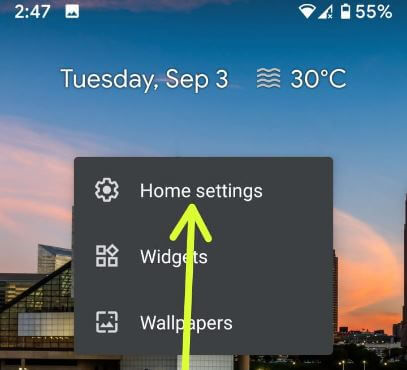
Paso 2: Tocar Configuración de inicio.
Aquí puedes habilitar o deshabilitar puntos de notificación, agregue el icono de la aplicación a la pantalla de inicio, vea la aplicación de Google, la rotación de la pantalla de inicio, cambiar la forma del icono, Selección general y más.
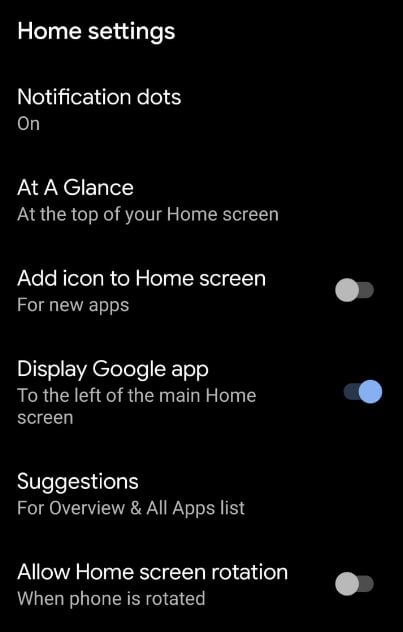
Puntos de notificación
Cuando sus dispositivos reciben notificaciones, puede ver un ícono de punto en la aplicación. Activar puntos de notificación por defecto.
Agrega el ícono a la pantalla de inicio
Si desea agregar un nuevo icono de instalador en la pantalla de inicio, habilite esta configuración en su dispositivo.
Ver la aplicación de Google
Esto le ayudará a ver las últimas noticias sobre sus temas favoritos. Simplemente deslice la pantalla del lado derecho para ver las noticias de Google.
Lee mas:
Rotación de la pantalla de inicio de Android 10
Habilitar la rotación automática de la pantalla en su dispositivo Cuando se gira el teléfono, la pantalla de su dispositivo gira automáticamente.
Selección general
Puede copiar texto de imágenes al cambiar de aplicación en sus dispositivos Android 10 y 9 Pie. Consulte otras configuraciones de la pantalla de inicio en Android 10. Utilice la selección general para copiar texto.
Cambiar el fondo de pantalla de la pantalla de inicio en Android 10
Puede cambiar el fondo de pantalla en la pantalla de inicio y bloquear la pantalla de Android 10 usando una pantalla y la configuración de inicio. Elija una foto de la galería de su teléfono u otro fondo de pantalla de categoría.
Paso 1: Ir ajustes.
Paso 2: prensa Monitor.
Paso 3: prensa Fondo de pantalla.
Paso 4: Seleccionar una imagen de mis fotos u otra lista de fondos de pantalla del teléfono.
Paso 5: Tocar Definir fondo en la esquina superior derecha.
Puede ver tres opciones para establecer fondo de pantalla en Android 10 incluyendo la pantalla de inicio, la pantalla de bloqueo y la pantalla de inicio y la pantalla de bloqueo.
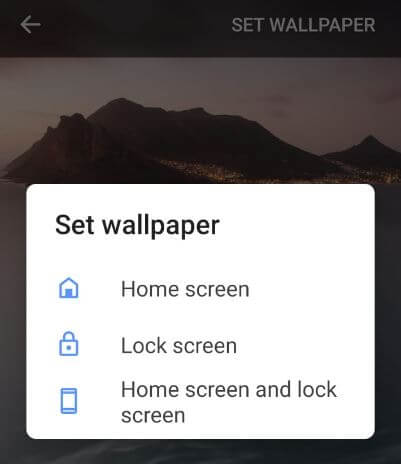
Paso 6: Escoger Pantalla de inicio.
Cree la carpeta de la aplicación en la pantalla de inicio de Android 10
Puede crear una carpeta para sus aplicaciones de categorías favoritas en la pantalla de inicio para acceder rápidamente desde la pantalla de inicio.
Paso 1: Desliza hacia arriba desde la pantalla de inicio para acceder al cajón de aplicaciones.
Paso 2: Mantenga presionada la aplicación y arrástrela a cualquier aplicación en la pantalla de inicio que desee crear una carpeta.
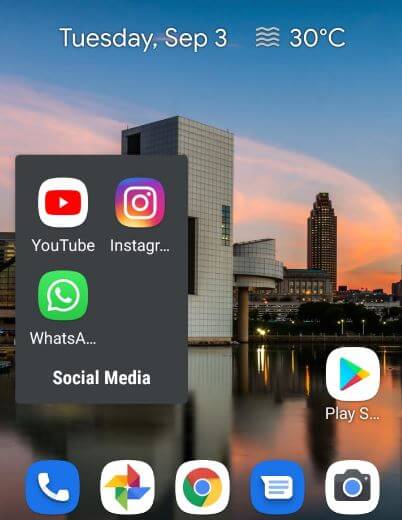
Paso 3: Pulse dos veces plegable para cambiar el nombre de una carpeta y Ingrese el nombre.
Para eliminar la aplicación del cajón de aplicaciones, simplemente abra una carpeta y mantenga presionada la aplicación y arrástrela a la pantalla de inicio.
Cambie la forma del icono en la pantalla de inicio de Android 10 y en el cajón de aplicaciones
Puede cambiar la forma del ícono de Android 10 usando la configuración del desarrollador. Asegurarse activar el modo desarrollador en Android 10 para cambiar la forma predeterminada del icono.
Paso 1: Ir ajustes.
Paso 2: prensa Sistema en la parte inferior de la pantalla.
Paso 3: Tocar Avanzado.
Paso 4: Tocar Opciones para desarrolladores.
Paso 5: prensa forma de icono en la parte inferior de la página hasta que vea Sección temática.
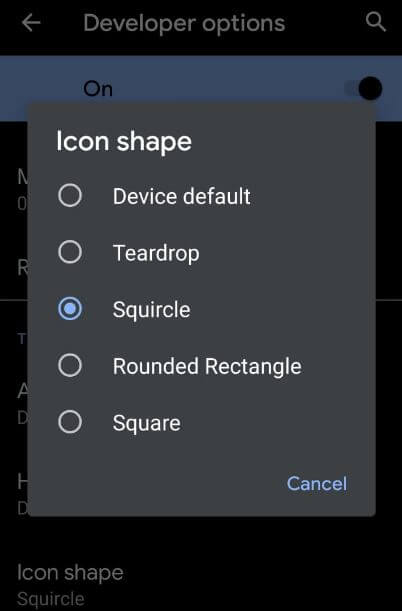
Paso 6: Escoge de Dispositivo predeterminado o Lágrima o Squircle o Rectángulo o Cuadrado redondeado
Y eso es todo Esperamos que el tutorial anterior te sea útil para personalizar tu pantalla de inicio en Android 10. ¿Aún tienes preguntas sobre este artículo? Cuéntanos en el cuadro de comentarios a continuación.
Sigue leyendo:
- Cómo activar el modo horizontal en Google Pixel 4 XL, 4, 3 XL, 3, 3a XL, 3a, 2 XL: Android 10
- Cómo personalizar la pantalla de inicio en Pixel 4a
- Cómo rotar automáticamente la pantalla de inicio en Android 9 Pie
- Cómo rotar la pantalla en Pixel 2 XL, 2, Pixel XL
- Cómo cambiar el fondo de pantalla en Pixel 3 y Pixel 3 XL
- Cómo cambiar el fondo de pantalla en Pixel 5
- Cómo ejecutar la pantalla horizontal en Google Pixel XL y Pixel
- Cómo rotar automáticamente la pantalla en Google Pixel 5
- Cómo girar la pantalla en Pixel 6 Pro y Pixel 6
- Cómo cambiar el fondo de pantalla de la pantalla de bloqueo de Pixel 3a XL y Pixel 3a


